Cara Screenshot Realme C2 – Realme C2 adalah smartphone terbaru dari Realme yang dirilis pada tahun 2019. Salah satu fitur yang ada pada smartphone ini adalah kemampuan untuk melakukan screenshot menangkap tampilan layar.
Screenshot adalah proses mengambil gambar layar pada smartphone. Screenshot bisa diambil untuk berbagai keperluan, seperti untuk mengabadikan moment tertentu, membuktikan sesuatu, atau sebagai alat bantu dalam pengajaran atau pembelajaran.
Sementara itu, bagi kamu para pengguna smartphone Realme C2, mungkin ada yang belum tahu bagaimana cara screenshot di smartphone tersebut? Jika demikian, silahkan simak artikel ini sampai akhir.
Disini kami bakal menjelaskan secara lengkap langkah-langkah melakukan tangkapan layar di HP Realme C2 melalui beberapa metode. Bukan hanya itu, kami juga bakal bantu jelaskan solusi apabila terjadi kendal saat melakukan screenshot.
Cara Screenshot Realme C2

Screenshot atau menangkap tampilan layar kadang diperlukan saat melihat bacaan, Quotes, gambar lucu dan lain sebagainya. Hampir semua Merk dan Tipe smartphone saat ini sudah didukung dengan fitur tersebut, tak terkecuali smartphone Realme C2.
Kemudian untuk cara screenshot di Realme C2 tentu berbeda dengan proses screenshot di PC atau Laptop. Disini kamu tidak membutuhkan aplikasi apapun untuk mengambil tangkapan layar.
Pada smartphone tersebut, kamu bisa melakukan screenshot dengan beberapa cara, salah satunya menggunakan tombol fisik yang terdapat di perangkat. Berikut ini adalah cara tangkap tampilan layar langsung di Realme C2 menggunakan tombol :
- Pilih aplikasi atau tampilan layar yang ingin di-screenshot.
Pertama-tama, buka aplikasi atau tampilan layar yang ingin diambil screenshot-nya. Aplikasi atau tampilan layar bisa apa saja, misalnya browser, pesan, media sosial, atau game.
- Tekan tombol volume bawah dan tombol daya secara bersamaan.
Setelah menemukan layar yang ingin diambil screenshot-nya, langkah berikutnya adalah menekan tombol volume bawah dan tombol daya secara bersamaan selama beberapa detik. Setelah tombol ditekan dan dilepaskan, smartphone akan mengeluarkan suara dan menampilkan efek layar berkedip.
- Screenshot dihasilkan dan dapat ditemukan pada galeri.
Selanjutnya, gambar layar akan diproses dan disimpan ke dalam galeri. Untuk menemukan screenshot-nya, buka aplikasi galeri pada smartphone.
Dengan menggunakan fitur screenshot yang tersedia pada Realme C2, anda dapat dengan mudah mengambil screenshot dalam beberapa kombinasi yang sesuai dengan kebutuhan, seperti download Story WhatsApp, Capture Quotes di Instagram dan lain sebagainya.
Trik Screenshot Panjang di Realme C2
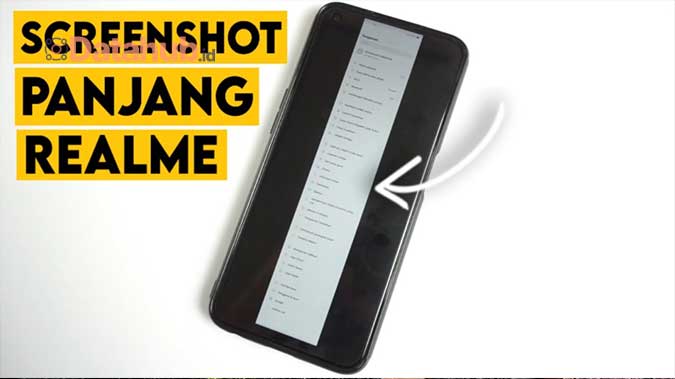
Selain itu, Realme C2 juga bisa menangkap tampilan layar dalam bentuk memanjang. Dengan fitur ini, kamu bisa menangkap satu halaman full, tanpa harus di potong-potong menjadi beberapa bagian.
Belum tahu bagaimana cara mengambil tangkapan layar panjang di Realme c2?Langsung saja ikuti langkah-langkahnya di bawah ini :
- Pastikan ponsel Realme c2 Anda dalam keadaan aktif.
- Pilih halaman yang ingin Anda ambil tangkapan layarnya.
- Tekan tombol power dan volume down secara bersamaan selama beberapa detik hingga layar berkedip. Setelah itu, lepaskan tombol tersebut.
- Buka album foto, cari tangkapan layar yang baru saja dibuat, dan pilih opsi “edit”.
- Pilih opsi “tangkapan layar panjang” dan atur bagian yang ingin Anda tangkap.
- Tekan tombol “selesai” dan simpan hasil tangkapan layar.
Trik Screenshot Lainnya di Realme C2 Tanpa Tombol

Selain melalui cara diatas, bagi para pengguna Realme C2 juga bisa melakukan screenshot tanpa perlu menekan tombol Fisik yang tersedia. Disini kamu bisa memanfaatkan fitur Swipe (Gesture 3 Jari).
Melalui fitur tersebut, proses penangkapan tampilan layar bisa dilakukan dengan cara meletakkan 3 jari di layar kemudian di tarik ke bawah. Untuk mengaktifkan fitur tersebut, kamu bisa ikuti langkah-langkah nya di bawah ini :
- Masuk ke menu Pengaturan / Setelan
- Pilih menu Pengaturan Tambahan
- Selanjutnya cari menu Screenshot
- Kemudian aktifkan fitur 3-Finger Swipe Down
- Selesai
Sekarang kamu sudah bisa melakukan screenshot menggunakan Gesture 3 Jari di layar smartphone Realme C2.
Tips
Untuk mendapatkan hasil screenshot yang lebih baik, berikut beberapa tips yang dapat Anda lakukan:
1. Gunakan pencahayaan yang tepat
Pastikan pencahayaan atau kondisi cahaya sekitar yang cukup terang agar hasil screenshot menjadi jelas dan terlihat lebih baik.
2. Bersihkan layar sebelum mengambil screenshot
Pastikan layar perangkat Realme C2 dalam keadaan bersih dari debu atau kotoran sebelum mengambil screenshot untuk menghindari adanya ketidakjelasan pada hasil screenshot.
3. Gunakan fitur screenshot pintasan dan screenshot panjang
Fitur screenshot pintasan dan screenshot panjang pada Realme C2 sangat berguna untuk menghemat waktu dan memudahkan pengguna dalam mengambil screenshot. Manfaatkan fitur tersebut untuk mendapatkan hasil screenshot yang optimal.
KESIMPULAN
Itulah beberapa cara menyimpan dan berbagi screenshot di Realme C2 yang bisa Anda lakukan dengan mudah. Semoga artikel ini dapat membantu Anda dalam mengambil screenshot dengan mudah dan efisien.
Dari ulasan datahub.id di atas, dapat disimpulkan bahwa Realme C2 hadir dengan spesifikasi yang cukup menarik untuk dijadikan pilihan bagi konsumen yang ingin memiliki smartphone dengan performa yang baik namun dengan harga yang terjangkau.

